
Viimati värskendatud

Kui olete mõnda aega kasutanud sama Linuxi parooli, võib olla aeg seda muuta. Kui soovite oma Linuxi parooli muuta, järgige seda juhendit.
Kui olete uue Linuxi arvuti seadistanud, peaks üks teie esimesi ülesandeid olema Linuxi parooli muutmine. Lõppude lõpuks on arvuti turvalisena hoidmise üks olulisemaid osi turvalise parooli loomine mida teised ei oska arvata ega murda.
Olenemata sellest, kas kasutate MacOS-i, Windowsi või Linuxit, on oluline oma parool meeles pidada ja seda regulaarselt muuta. Niisiis, kuidas muuta oma parooli Linuxis? See on üsna lihtne protsess, nii et vaatame seda.
Soovitused tugevate paroolide jaoks
Olenemata sellest, millisel platvormil kasutate, on tugevad paroolid teie teabe turvalisuse tagamiseks üliolulised. Peaksite järgima mõningaid põhilisi ettevaatusabinõusid ja rutiine, mis aitavad vähendada turvarikkumiste tõenäosust. Need sisaldavad:
- Muutke oma paroole regulaarselt. Üldreeglina on mõistlik oma parooli vahetada vähemalt iga 90 päeva järel. Paljud eksperdid soovitavad parooli vahetada kord kuus.
- Kasutage tugevaid paroole. Tugevaim parool on alati pikem kui kaheksa tähemärki. Tegelikult, mida pikem, seda parem, kuid sageli on kasutatavate märkide arv piiratud. Näpunäiteid tugevate paroolide loomise kohta, mida saate siiski meeles pidada, vaadake kindlasti meie lehelt juhend sellel teemal. Veel üks soovitus on veenduda, et teie parool sisaldaks väiketähti, suurtähti, numbreid ja sümboleid.
- Ärge kunagi kasutage paroole uuesti. Sama parooli kasutamine mitmes arvutis või veebisaidil on ohtlik harjumus. Muidugi võib see hõlbustada teie paroolide meeldejätmist, kuid see suurendab ka ohtu, kui keegi seda ära arvab. Kasutage kõikjal unikaalseid paroole ja veenduge, et te ei kasutaks samu paroole nende muutmisel uuesti.
Kui järgite neid tüüpilisi reegleid hea meelega, ei tohiks teil olla probleeme Linuxi arvuti jaoks turvalise parooli leidmisega.
Linuxi parooli määramine terminali abil
Lihtsaim viis uue Linuxi parooli määramiseks on kasutada passwd käsk terminalis või SSH-aknas. Selle kasutamiseks avage uus terminaliaken või looge kaugühendus SSH-ga (kui saate seda teha).
Uue Linuxi parooli määramiseks passwd abil:
- Avage uus terminaliaken või SSH-ühendus.
- Tüüp passwd, seejärel vajutage Sisesta/Tagasi.
- Teil palutakse sisestada oma praegune parool, nii et tehke seda.
- Järgmisena tippige oma uus parool.
- Lõpuks sisestage oma uus parool uuesti.
See on kõik, mida vajate oma parooli muutmiseks, aga mis siis, kui soovite muuta mõne teise kasutajakonto parooli? Eeldades, et teil on sudo privileegid, on see siiski lihtne.
Teise kasutaja parooli määramiseks Linuxis:
- Sisestage terminalist käsk sudo passwd kasutajanimi, asendades kasutajanimi selle kasutaja nimega, kellele soovite uue parooli määrata.
- Kui teilt küsitakse parooli, sisestage see.
- Järgmisena tippige konto uus parool.
- Lõpuks sisestage uus parool selle kinnitamiseks uuesti.
Pange tähele, et ülaltoodud samme saab kasutada ka juurkasutaja parooli muutmiseks. Protsessi läbimisel sisestate käsu sudo parooli juur.
Täiendav paroolihaldus Paswd kasutamine Linuxis
Sellega saate veel palju teha passwd käsk Linuxis. Kui teie arvutis on mitu kontot, saate parooli lukustada, et kasutaja ei saaks seda enam kasutada (nad saavad kaugühenduse jaoks siiski kasutada SSH avaliku võtme autentimist).
Seejärel saate parooli avada, võimaldades kasutajal uuesti sisse logida. Kui keegi on oma parooli unustanud, saate selle kustutada, et ta saaks sisse logida ja uue määrata.
Siin on lühike ülevaade mõnest toimingust, mida saate passwd abil teha:
-
Lukustage parool:
passwd -l -
Avage parool:
passwd -u -
Kustutage parool:
passwd -d
Kõigis näidetes asendage näiteks teie administreeritava kasutajanimega.
Muud valikud võimaldavad teil määrata, mitu päeva peab mööduma, enne kui kasutaja saab parooli muuta, kui kaua parool kehtib enne aegumist ja palju muud. Need valikud jäävad tõenäoliselt selle juhendi reguleerimisalast välja, kuid kontrollige mehe faili passwd annab rohkem infot.
Nii Gnome Desktopil kui ka KDE-l on tööriistad kasutajate haldamiseks, sealhulgas parooli muutmiseks, kasutades graafilist kasutajaliidest. Kui teil on Linuxi parooli muutmiseks mugavam kasutada point-and-click meetodeid, tehke seda järgmiselt.
Gnome'is kasutage rakendust Kasutajad
Kui teie Linuxi install kasutab Gnome Desktopi (nagu Ubuntu), saate oma parooli muuta saidil Kasutajad osa Seaded. Oluline on märkida, et te ei saa sel viisil juurkasutaja parooli muuta.
See hõlmab rohkem toiminguid kui parooli muutmine terminalist, kuid see on hea võimalus kõigile, kes soovivad terminali avamist vältida.
Kasutajate kasutamine Ubuntu parooli muutmiseks:
- Klõpsake nuppu Toitenupp ikooni menüüriba paremas ülanurgas.
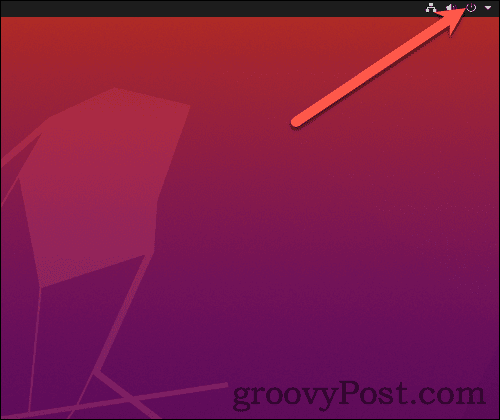
- Avate menüü, mis sisaldab muu hulgas helitugevuse ja võrgu juhtelemente. Siit klõpsake Seaded.
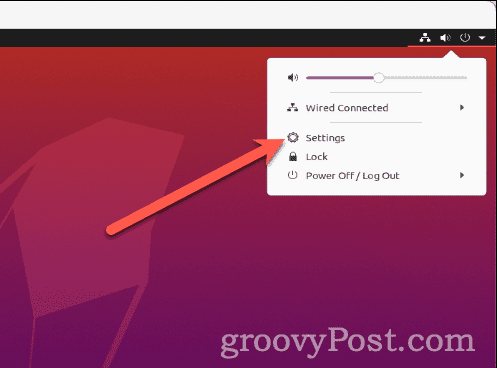
- Kerige alla, kuni leiate Kasutajad, seejärel valige see loendist.
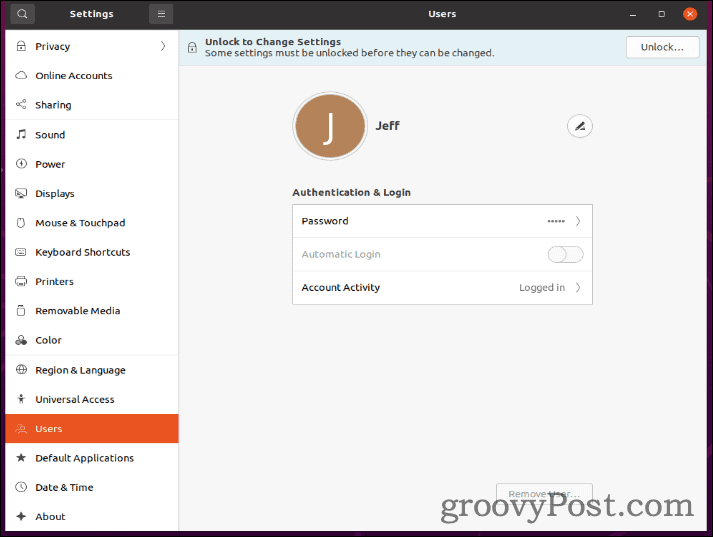
- Kui teil on mitu kasutajat, klõpsake sellel, kelle parooli soovite muuta.
- Klõpsake suvalises kohas Parool parooli muutmise dialoogi avamiseks.
- Sisestage oma praegune parool, uus parool ja kinnitage uus parool.
- Klõpsake Muuda kinnitada.
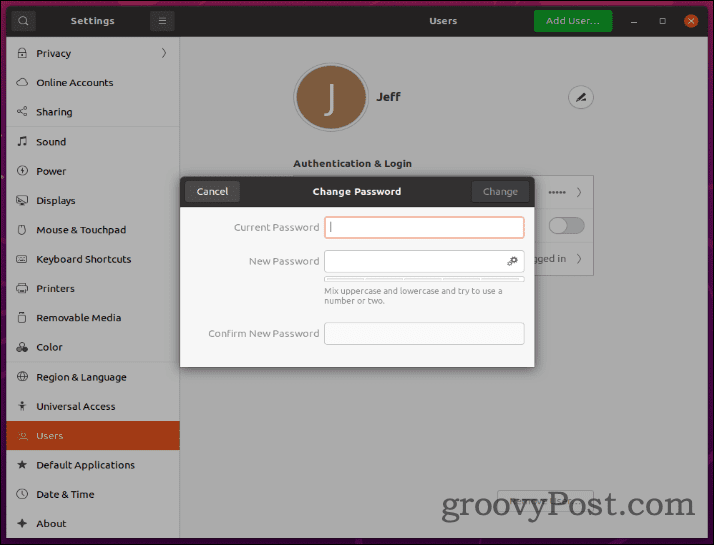
Paroolide muutmine KDE keskkonnas
Kui kasutate KDE töölauakeskkonda (nt. Kubuntu), parooli muutmiseks on saadaval GUI tööriist. See toetab ainult kasutajate paroole – siin ei saa juurparooli muuta.
Parooli muutmiseks KDE abil:
- Klõpsake nuppu Süsteemisätted ikooni alumisel tegumiribal.
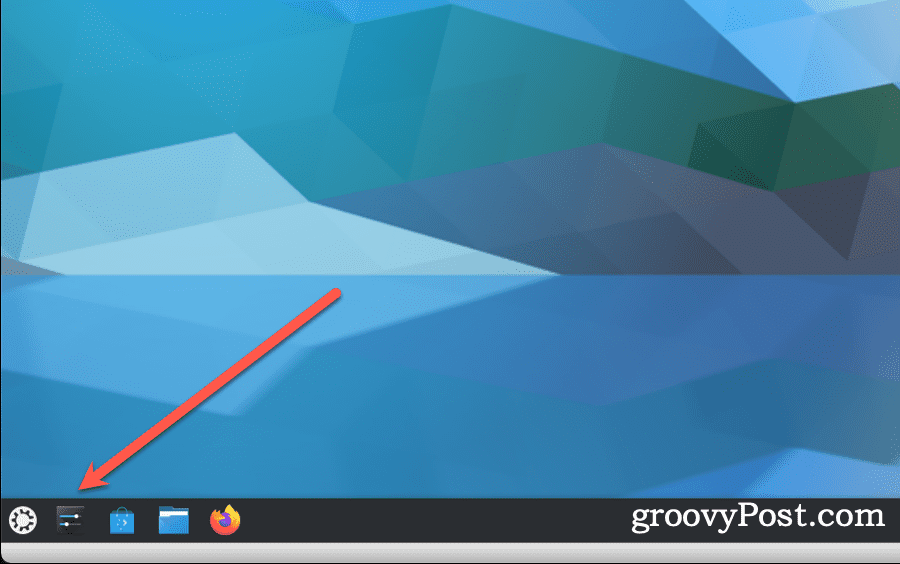
- Otsige üles ja klõpsake Kasutajad menüüst.
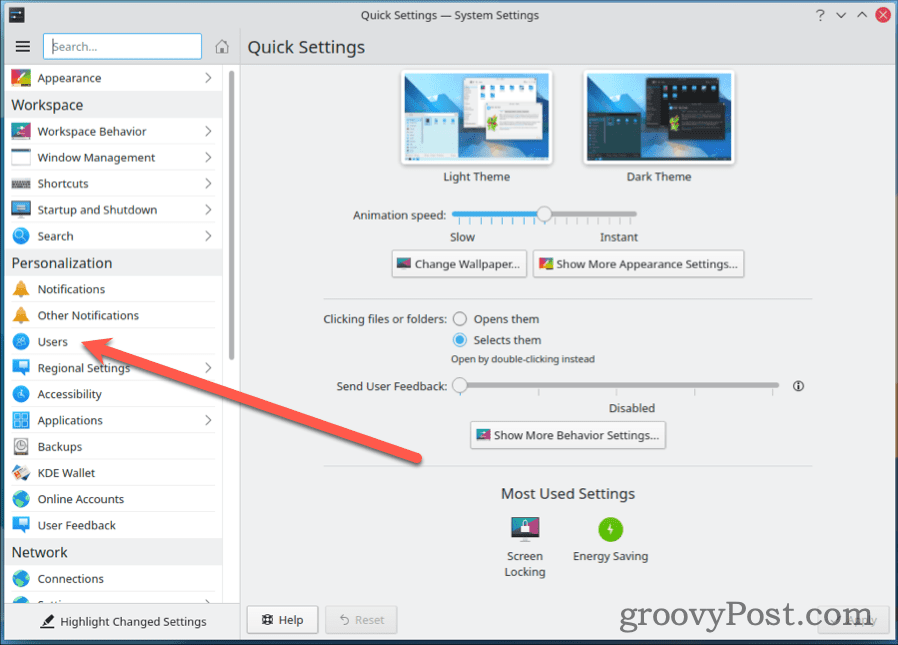
- Klõpsake kasutajal, kelle parooli soovite muuta, ja seejärel klõpsake nuppu Muuda salasõna.
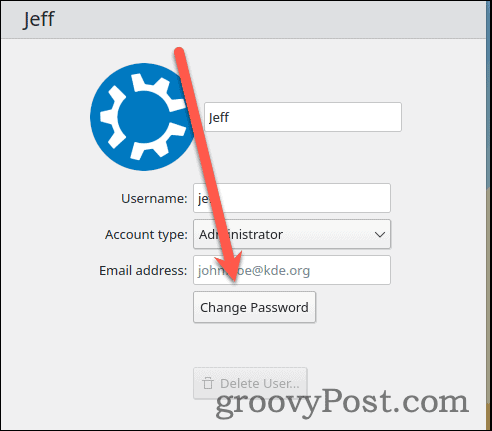
- Sisestage uus parool kaks korda, seejärel klõpsake nuppu Määra parool.
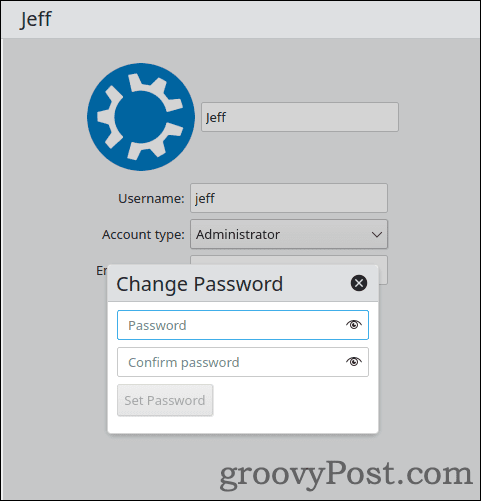
Paroolipoliitika määramine, millega saate elada
Ülaltoodud sammud peaksid aitama teil oma Linuxi parooli muuta. Seadistage oma Linuxi arvutis kindlasti paroolipoliitika, mis pakub teile küllaldast turvalisust, kuid annab teile parooli, millega saate siiski elada. Paroolide igapäevane muutmine ei aita palju, kui kasutate näiteks kleepuvaid märkmeid nende meeldejätmiseks.
Samuti peaksite püüdma vältida paroole, mida on lihtne ära arvata – seni, kuni see teile meelde jääb. Võib-olla soovite kaaluda kasutades paroolihaldurit, nagu 1Password või Enpass, mis aitavad teil uusi paroole luua ja meelde jätta. Mõlemad ja teised rakendused on saadaval Linuxis, kuid toetavad ka muid platvorme, sealhulgas Windowsi, Androidi, iOS-i ja macOS-i.
Lõpuks, kui vähegi võimalik, kasutage ära Kahefaktoriline autentimine (2FA) teie arvutis ja teie kontodel. See aitab tohutult, kui teie parool satub ohtu, kuna see nõuab teie kinnitust teises seadmes, enne kui seda saab kasutada.
Kuidas kustutada Google Chrome'i vahemälu, küpsiseid ja sirvimisajalugu
Chrome teeb suurepärast tööd teie sirvimisajaloo, vahemälu ja küpsiste salvestamisel, et optimeerida teie brauseri jõudlust võrgus. Tema kuidas...
Poesisene hindade sobitamine: kuidas saada poes ostes veebihindu
Poest ostmine ei tähenda, et peate maksma kõrgemat hinda. Tänu hinnasobivuse garantiidele saate veebis allahindlusi ostes...

